بلوتوث یک روش محبوب برای انتقال بدون سیم اطلاعات بین دو دستگاه مانند گوشی موبایل و هدفون، پخش کننده رسانه، اسپیکر و آی پد است. بلوتوث، یکی از پرکاربردترین فناوری های بی سیم در جهان است. بیش از 4.6 میلیارد محصول بلوتوثی در سال جاری عرضه می شود و این تعداد احتمالاً تا سال 2024 به بیش از 6 میلیارد در سال افزایش خواهد یافت.
در این مقاله برخی از دلایل رایج مشکلات جفت شدن و اتصال دستگاه ها توسط بلوتوث آورده شده است.
چرا بلوتوث جفت نمی شود
بلوتوث برای عملکرد بهتر به شرایط سخت افزار و نرم افزاری دستگاه بستگی دارد. اگر دستگاهها نمیتوانند به یک زبان بلوتوث مشترک صحبت کنند، به یکدیگر نمیتوانند متصل شوند.
دستگاههای بلوتوثی که از استاندارد بلوتوث 5 پشتیبانی میکنند همچنان باید بتوانند با دستگاههایی که دارای بلوتوث 2.1 هستند (که در سال 2007 راهاندازی شد)، جفت شوند.
اکسپشن ها (exceptions) ابزارهایی هستند که از یک نسخه کم مصرف به نام بلوتوث هوشمند استفاده می کنند که روی پروتکلی متفاوت از دستگاه های بلوتوث قدیمی یا «کلاسیک» کار می کند.
دستگاههای هوشمند، با نسخه های بلوتوثی قدیمی سازگار نیستند و دستگاههای قدیمیتری را که از بلوتوث کلاسیک پشتیبانی میکنند شناسایی نمیکنند (یا با آنها جفت نمیشوند).
با این حال، اگر دستگاهی از بلوتوث 4.0 (در برخی موارد)، 4.2 (در بیشتر موارد) یا 5.0 و بالاتر (در بیشتر موارد) پشتیبانی میکند، باید بلوتوث هوشمند و بلوتوث کلاسیک را بشناسد. دستگاههای بلوتوث 4.0 رسماً دارای برچسب Bluetooth Smart Ready خواهند بود.
گجت هایی که معمولاً از بلوتوث هوشمند استفاده می کنند؛ شامل ابزارهای بهداشتی شخصی مانند نوارهای تناسب اندام یا نمایشگرهای ضربان قلب هستند. این گجتها فقط با تلفن هوشمند یا تبلتی جفت میشوند که از بلوتوث هوشمند نیز استفاده میکنند.
اکثر گوشی های هوشمند با بلوتوث هوشمند سازگار هستند. این شامل آیفونهای دارای iOS 7 و جدیدتر و گوشیهای اندرویدی با نسخه 4.3 یا جدیدتر میشود. مطمئن شوید که گوشی موبایل آخرین نسخه سیستم عامل خود را اجرا می کند.
اگر هم تلفن همراه و هم یک هدست بیسیم از نمایه هندزفری پشتیبانی میکنند، باید بتوانید آنها را جفت کنید.
اگر مشکل جفت شدن دستگاه ها به دلیل خطای کاربر باشد، مراحلی وجود دارد که میتوانید برای برقراری ارتباط راحت دستگاههایتان با یکدیگر انجام دهید.
کارهایی که در صورت جفت نشدن بلوتوث می توان انجام داد
مطمئن شوید بلوتوث روشن است
اگر دستگاه اندرویدی دارید باید نماد کوچک بلوتوث را در سمت راست بالای صفحه ببینید. برای iOS و iPadOS، جهت فعال و غیرفعال کردن بلوتوث باید به تنظیمات بروید. کاربران ویندوز بلوتوث را در Settings > Devices > Bluetooth پیدا می کنند (یا ممکن است یک میانبر در نوار وظیفه خود داشته باشید).
کاربران مک یک نماد وضعیت بلوتوث را در نوار منو پیدا می کنند. اسپیکرها بعد از اتصال به بلوتوث آن را اعلام می کنند یا صدای زنگ دارند.
تعیین کنید که دستگاه شما از کدام فرآیند جفتسازی استفاده میکند
فرآیند جفت کردن دستگاه ها می تواند متفاوت باشد. گاهی اوقات، برای مثال، شامل وارد کردن یک کد در گوشی موبایل یا رایانه می باشد. در مواقع دیگر، میتوانید گوشی موبایل را به صورت فیزیکی به دستگاهی که میخواهید با آن جفت کنید تماس دهید (این گزینه را در تلفنها و دستگاههایی که NFC یا ارتباطات میدان نزدیک دارند، به عنوان یک ویژگی میبینید. معمولاً در تلفنهای Android یافت میشود).
حالت discoverable mode را روشن کنید
فرض کنید میخواهید تلفن خود را با اسپیکر بلوتوثی جفت کنید تا بتوانید از موسیقی لذت ببرید. ابتدا وارد تنظیمات گوشی خود شوید و روی بلوتوث ضربه بزنید. انجام این کار باعث می شود گوشی برای اسپیکر قابل شناسایی باشد.
هنگامی که تلفن شما را پیدا کرد، ممکن است دستگاه بلوتوث یک کد عددی بخواهد که باید آن را تأیید کنید یا در تلفن خود وارد کنید. پس از انجام این کار، دستگاه ها باید جفت شوند. به خاطر داشته باشید که گوشی موبایل یا اسپیکر بلوتوثی ممکن است فقط برای چند دقیقه در حالت discoverable mode بماند. اگر خیلی طول بکشد، باید از نو شروع کنید.
اگر دستگاه شما جدید است، وقتی برای اولین بار آن را روشن می کنید، اغلب در حالت جفت شدن قرار می گیرد. یک نشانگر خوب برای اینکه دستگاه در حالت جفت شدن قرار دارد، چشمک زدن آن است.
مطمئن شوید که دو دستگاه به اندازه کافی نزدیک به یکدیگر هستند
شایان ذکر است که باید مطمئن شوید که هر دستگاهی که میخواهید جفت کنید در فاصله پنج فوتی از یکدیگر قرار دارند.
دستگاه ها را خاموش و دوباره روشن کنید
تنظیم مجدد نرم soft reset گاهی اوقات می تواند مشکل را حل کند. در گوشی های موبایل، یک راه آسان برای انجام این کار، ورود و خروج از حالت هواپیما است.
اتصالات بلوتوثی قدیمی را حذف کنید
اگر در جفت کردن گوشی با اسپیکر مشکل دارید، ممکن است به این دلیل باشد که اسپیکر در تلاش است با تلفن، لپ تاپ یا تبلت دیگری متصل شود. برخی از اسپیکرها و هدفون های قدیمی سعی می کنند با آخرین دستگاهی که با آن جفت شده اند ارتباط برقرار کنند.
اگر هدفون یا اسپیکر شما قبلاً با تلفن، لپتاپ یا تبلت دیگری جفت شده بود، دستگاه دیگر یا بلوتوث آن را خاموش کنید. و اگر دیگر قصد استفاده از هدفون یا اسپیکر را ندارید، برای جلوگیری از مشکلات بعدی، آن را لغو جفت unpair it کنید.
در تنظیمات iOS، میتوانید یک دستگاه را با ضربه زدن روی نام آن و سپس فراموش کردن این دستگاه (Forget this Device) حذف کنید. در تنظیمات اندروید، روی نام دستگاه ضربه بزنید و سپس Unpair را لغو کنید. پس از حذف یک دستگاه، از مرحله 1 در این لیست شروع کنید.
برخی از اسپیکرها و هدفون ها می توانند جفت شدن را برای چندین دستگاه ذخیره کنند. با این حال، محدودیتی برای تعداد اطلاعات مرتبطسازی دستگاههایی که میتوانند ذخیره کنند وجود دارد.
اگر در جفت کردن هدفون یا اسپیکرهایی که در گذشته با بسیاری از دستگاهها جفت شدهاند مشکل دارید، ممکن است لازم باشد هدفون یا اسپیکرها را بازنشانی کنید تا همه اسامی پاک شوند و بتوانید از نو شروع کنید. “تنظیم مجدد” reset را برای بازگرداندن تنظیمات کارخانه جستجو کنید.
دو دستگاهی را که میخواهید جفت کنید شارژ کنید
برخی از دستگاهها دارای مدیریت هوشمند انرژی هستند که در صورت پایین بودن سطح باتری ممکن است بلوتوث را خاموش کنند. اگر تلفن یا تبلت جفت نمیشود، مطمئن شوید که دو دستگاه شارژ کافی داشته باشند.
یک دستگاه را از لیست گوشی حذف کنید و دوباره آن را پیدا کنید
اگر گوشی موبایل دستگاهی را میبیند اما دادهای از آن دریافت نمیکند، گاهی اوقات شروع کردن از ابتدا کمک میکند. در تنظیمات iOS، میتوانید یک دستگاه را با ضربه زدن روی نام آن حذف کنید و سپس گوشی را خاموش و روشن کنید.
در تنظیمات اندروید، روی نام دستگاه ضربه بزنید و سپس Unpair را لغو کنید.
پس از حذف یک دستگاه، از مرحله 1 شروع کنید.
از روتر WiFi دور شوید
یکی دیگر از موانع بالقوه برای جفت شدن موفقیت آمیز، تداخل دستگاه هایی است که از طیف مشابهی مانند روتر WiFi استفاده می کنند.
از وسایل هوشمند خانه دور شوید
برخی از دستگاه های هوشمند از یک فناوری بی سیم به نام Zigbee استفاده می کنند. Zigbee را در هاب خانههای هوشمند، از جمله آمازون Echo Show و Echo Plus، و همچنین طیف گستردهای از قفلهای هوشمند درب، لامپها، سوئیچهای درون دیواری، سنسور باز/بستن، دوشاخهها و موارد دیگر پیدا میکنید.
مانند WiFi، دستگاههای Zigbee از طیف مشابه دستگاههای بلوتوث استفاده میکنند و میتوانند در جفتسازی اختلال ایجاد کنند. هنگام تلاش برای جفت شدن، از دستگاه های Zigbee خود دور شوید.
مطمئن شوید که دستگاه هایی که می خواهید جفت کنید طوری طراحی شده اند که به یکدیگر متصل شوند
هدست، اسپیکر، ماوس، صفحه کلید، دوربین یا …، نمایه خاصی دارد که مشخص می کند به دستگاهی می تواند متصل شود. اگر مطمئن نیستید، دفترچه راهنمای کاربر را بررسی کنید.
داده های به اشتراک گذاشته شده بین دستگاه ها را محدود کنید
دستگاههای Android و Windows به شما امکان میدهند اطلاعاتی را که بین دستگاهها به اشتراک میگذارید انتخاب کنید. بنابراین، به عنوان مثال، می توانید انتخاب کنید که صدای تلفن، صدای رسانه، مخاطبین و پیام های متنی را با اسپیکر بلوتوثی خانگی به اشتراک بگذارید.
اگر نیازی به اشتراکگذاری همه دادهها ندارید، لغو انتخاب یک یا چند نوع اطلاعات ممکن است دستگاهها را قادر به جفت شدن کند.
برای دستگاههای Android 10، به Settings > Connected devices بروید و دستگاه را انتخاب کنید. اگر گزینه هایی برای انتخاب وجود داشته باشد، ظاهر می شوند.
برای ویندوز، به Control Panel > Hardware and Sound > Devices and Printers بروید > روی دستگاه بلوتوث مورد نظر کلیک راست کرده و Properties را انتخاب کنید. سپس تب Services را انتخاب کنید تا انتخاب کنید کدام نوع اطلاعات به اشتراک گذاشته شود.
کش بلوتوث را پاک کنید
گاهی اوقات برنامه ها در عملکرد بلوتوث اختلال ایجاد می کنند و پاک کردن حافظه پنهان می تواند مشکل را حل کند.
برای گوشیهای اندرویدی، به Settings > System > Advanced> Reset Options > Reset Wi-fi, mobile & Bluetooth بروید. برای دستگاههای iOS و iPadOS، باید همه دستگاههای خود را unpair کنید (به Setting > Bluetooth بروید، نماد اطلاعات را انتخاب کنید و Forget This Device را برای هر دستگاه انتخاب کنید) سپس تلفن یا تبلت را مجدداً راهاندازی کنید.
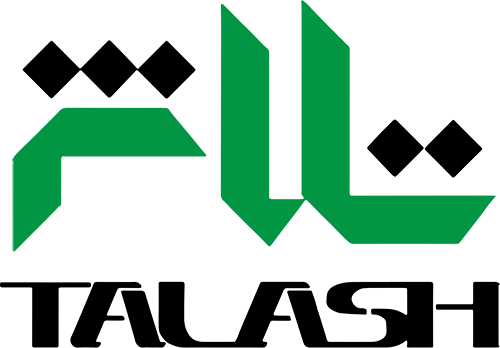


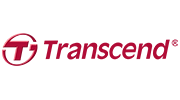
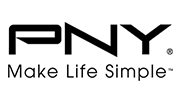


رفقا من برای اتصال بولوث نیاز به جفت شدن داشتم و جفت میشد اما کانکت نمیشد تا اینکه در کنترل پنل دیوایس اند پیرینتر / دستگاه تون رو انتخاب کنید و از سربرگ کانکت که بالا ظاهر میشه acsess point رو انتخاب کزدم و مشکل حل شد.
سلام ممنون از راهنماییتون